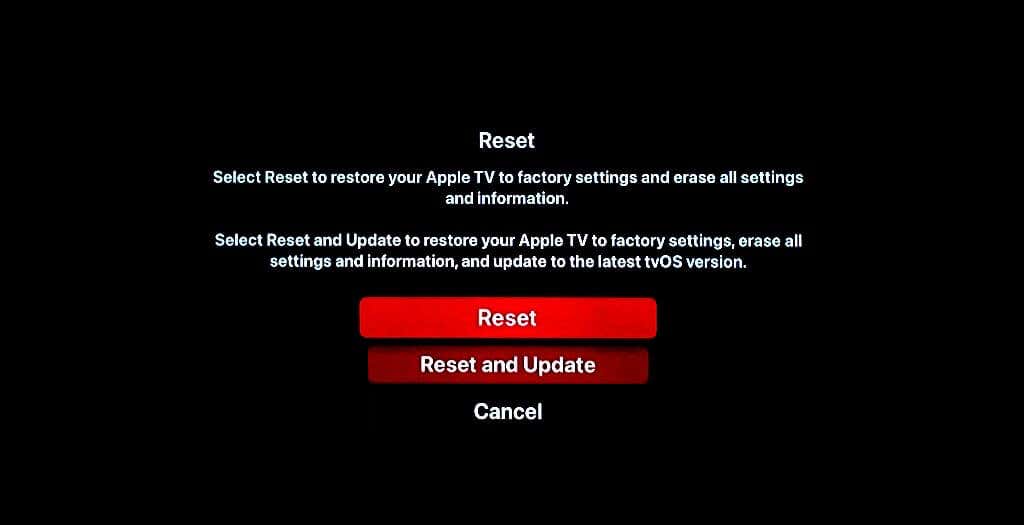您的Apple TV 是否死机或无响应?应用程序是否经常崩溃或无法打开?Apple TV 上的Siri(Siri)或AirPlay 等(AirPlay malfunctioning on the Apple TV)功能是否(Are)出现故障?执行恢复出厂设置可能会解决这些复杂的问题。
我们建议在将 Apple TV(updating your Apple TV)重置为出厂设置之前重新启动并更新它。重新启动 Apple (Apple)TV(Power)可以修复应用程序故障、远程连接问题(remote connectivity issues)和其他临时故障。拔下Apple TV 的电源线,等待 1-2 分钟,然后重新连接线缆。如果Apple(Apple) TV 一直出现故障,请将其重置为出厂默认设置。

重置 Apple TV 4K 或 Apple TV HD
打开主屏幕上的(Home Screen)“设置”(Settings)应用程序,选择“系统(System)”,然后选择“重置(Reset)” 。

您可以选择重置(Reset)或重置(Reset)并更新(Update)您的Apple TV。
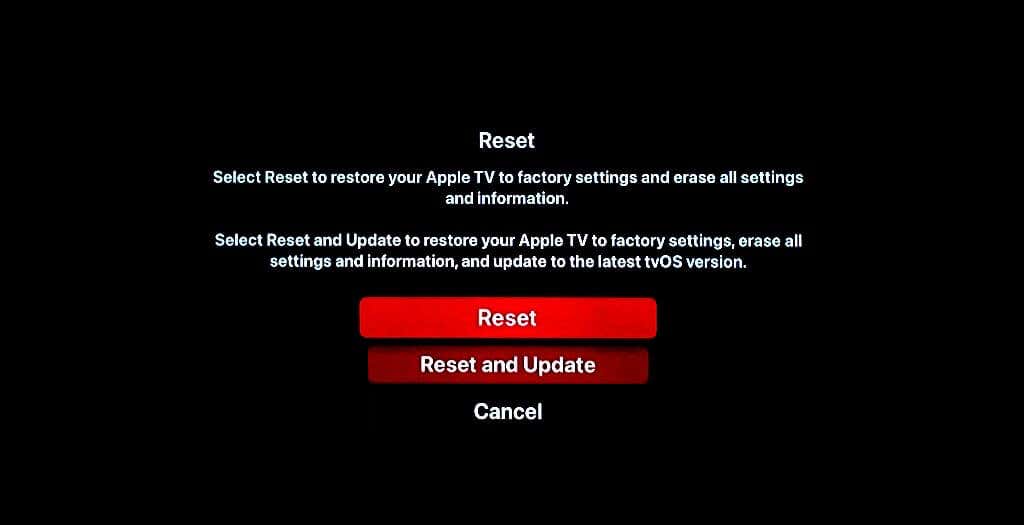
“重置(Reset)和更新”选项需要互联网连接,因为它会在将Apple TV 的操作系统恢复为出厂设置的同时更新它。在选择此恢复出厂设置选项之前,
请确保您的Apple TV 具有互联网连接(Wi-Fi 或以太网)。(Ethernet)

同时重置和更新Apple TV 可能需要一些时间,具体取决于您的互联网连接速度。如果您的互联网不稳定,我们建议您在恢复出厂设置后手动
更新Apple TV 的软件。(Apple)
标准的“重置”速度更快,并且不需要互联网连接。它将您的Apple TV 恢复为出厂默认设置,而无需更新其软件。

注意:这两个重置选项都会擦除Apple(Apple) TV 设备上除内置应用程序之外的所有内容。在恢复出厂设置期间,您的帐户、自定义 tvOS 设置和第三方应用程序将被删除。
重置 Apple TV(Reset Apple TV)(第 3 代或更早版本)
要重置这些Apple TV 型号,请前往Settings > General > Reset” ,然后选择“重置所有设置”(Reset All Settings)或“恢复”(Restore)。
选择“重置所有设置”将您的Apple TV 设置或配置重置为出厂默认设置。此选项不会删除您的数据、帐户或应用程序。此外,您的Apple TV 不需要互联网连接即可执行此操作。

“恢复”选项会重置您的Apple TV,删除流媒体设备上的所有数据,并更新其软件。此操作需要互联网连接。
在对问题进行故障排除时,我们建议在执行出厂重置之前
重置Apple TV 的设置。(Apple)
使用 Mac 或 PC 重置 Apple TV
您可以从Mac(Mac)(装有 macOS Catalina或更高版本)或Windows电脑上将Apple TV HD恢复出厂设置。如果您的Apple TV 无法开机,(Apple TV isn’t turning on)请使用此重置方法。
- 从Apple TV 上
拔下电源线和HDMI线。(HDMI)
- 使用 USB-C 线缆将Apple TV 连接到Mac或Windows PC 。将(Plug one)电缆的一端插入电脑,另一端插入Apple TV。

- 打开 iTunes (PC) 或Finder ( Mac ),然后在边栏或媒体设备列表中选择您的Apple TV。
- 选择“恢复”以将您的(Select Restore)Apple TV
恢复出厂设置。
一个新的开始
中断恢复出厂设置过程可能会损坏或损坏您的Apple TV。重设时请始终让Apple TV 接通电源。重置完成后,您会看到一个用于设置 Apple TV的屏幕。(set up your Apple TV)如果您使用的是电脑,请在重置时将USB-C线缆连接到您的Apple TV 和电脑。
如果您在重置Apple(Apple) TV时需要帮助,或者如果您的Apple TV 在恢复出厂设置后无法工作,
请联系Apple TV 支持。(Apple TV Support)
How to Reset Your Apple TV
Is your Apple TV freezing or unresponsіve? Do appѕ constantly crash or fail to open? Are features like Siri or AirPlay malfunctioning on the Apple TV? Performing a factory reset might fix these complex issues.
We recommend rebooting and updating your Apple TV before resetting it to factory settings. Power cycling your Apple TV can fix app malfunctions, remote connectivity issues, and other temporary glitches. Unplug your Apple TV’s power cord, wait 1-2 minutes, and reconnect the cable. Reset your Apple TV to factory default if it keeps malfunctioning.

Reset Apple TV 4K or Apple TV HD
Open the Settings app on the Home Screen, select System, and select Reset.

You can choose to Reset or Reset and Update your Apple TV.
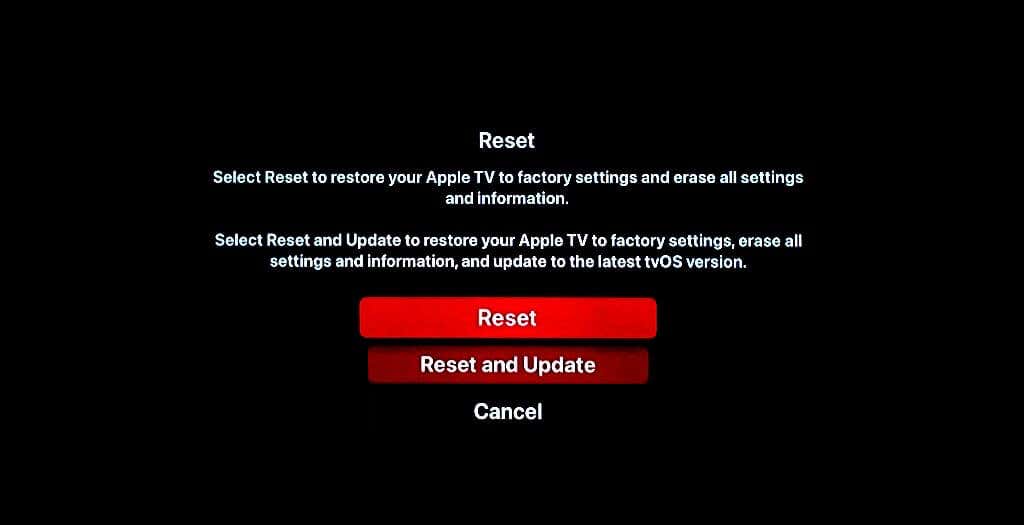
The “Reset and Update” option requires an internet connection because it updates your Apple TV’s operating system while restoring it to factory settings. Ensure your Apple TV has an internet connection (Wi-Fi or Ethernet) before selecting this factory reset option.

Resetting and updating your Apple TV simultaneously can take some time, depending on your internet connection speed. If your internet is spotty, we recommend updating your Apple TV’s software manually after the factory reset.
The standard “Reset” is quicker and doesn’t require an internet connection. It restores your Apple TV to factory default without updating its software.

Note: Both reset options erase everything except built-in applications on your Apple TV device. Your accounts, custom tvOS settings, and third-party applications are deleted during the factory reset.
Reset Apple TV (3rd Generation or Earlier)
To reset these Apple TV models, head to Settings > General > Reset and select Reset All Settings or Restore.
Select “Reset All Settings” to reset your Apple TV settings or configurations to factory default. This option won’t delete your data, accounts, or applications. Also, your Apple TV doesn’t require an internet connection to perform this operation.

The “Restore” option factory resets your Apple TV, removes all the data on the streaming device, and updates its software. This operation requires an internet connection.
When troubleshooting an issue, we recommend resetting your Apple TV’s settings before performing a factory reset.
Reset Apple TV With Mac or PC
You can factory reset the Apple TV HD from a Mac (with macOS Catalina or later) or Windows computer. Use this reset method if your Apple TV isn’t turning on.
- Disconnect the power cable and HDMI cable from your Apple TV.
- Connect your Apple TV to your Mac or Windows PC using a USB-C cable. Plug one cable end into your computer and the other into your Apple TV.

- Open iTunes (PC) or Finder (Mac) and select your Apple TV in the sidebar or list of media devices.
- Select Restore to factory reset your Apple TV.
A Fresh Start
Interrupting the factory reset process may damage or brick your Apple TV. Always keep your Apple TV plugged into a power source while it resets. You’ll see a screen to set up your Apple TV when the reset is complete. If you’re using a computer, keep the USB-C cable connected to your Apple TV and computer while it resets.
Contact Apple TV Support if you need help resetting your Apple TV or if your Apple TV doesn’t work after the factory reset.